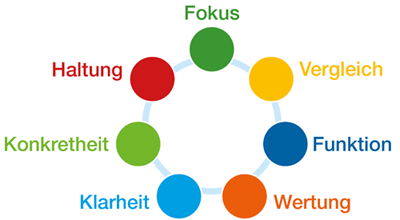Feedback einholen: Feedbacks sind personenbezogene Rückmeldungen, die dem Lernen dienen. Ein gutes Feedback hat einen positiven Zweck und ist an Wirkungen interessiert. Es ist wertschätzend, fehlerfreundlich und stärkenorientiert. Wechselseitig angelegt lädt es zum Perspektivenwechsel ein. Und nicht zuletzt: Förderliche Feedbacks sind ein wichtiger Treiber für die Schul- und Teamentwicklung und ein wirkungsmächtiger Faktor für erfolgreiche Lernprozesse.

Die Mischung macht’s: Analoge und digitale Feedbackformen einsetzen
Wie beim guten Unterricht gehört Methodenvielfalt auch beim Lehrer/innen-Feedback zu den Qualitätsmerkmalen. Analoge Instrumente wie Gesprächs- und Interviewleitfäden, Beobachtungsbögen (z. B. für das kollegiale Unterrichtsfeedback) oder interaktive Methoden (z. B. Ratingkonferenz) ermöglichen ein direktes dialogisches Feedback. Webbasierte Fragebogen erlauben eine effiziente, zeit- und aufwandsparende Erhebung. Der Vorteil von digitalen Feedbacks liegt auch darin, dass den Befragten (Schüler/innen und/oder Eltern) ermöglicht wird, ihre Rückmeldungen anonym zu geben, und sie sich nicht zu sorgen brauchen, ob eine kritische Rückmeldung für sie persönlich zu allenfalls negativen Folgen führen könnte.
Führungsfeedback
Schulleitende, die Feedback zu ihrem Führungshandeln einholen, machen vor, wie Feedback genutzt werden kann, um die eigene Praxis zu reflektieren und weiterzuentwickeln. Indem sie beispielsweise periodisch Rückmeldungen vom Kollegium einholen, zeigen sie am Modell, wie fruchtbar Feedback für eine vertrauensvolle Zusammenarbeit sein kann. Die Erfahrung zeigt: Schulleitende, die Feedback zur eigenen Sache machen, sind wichtige Wegbereiter für den Aufbau einer schulinternen Feedbackkultur.

Kollegiales Feedback
Die Einführung des Kollegialfeedback mit gegenseitigen Unterrichtsbesuchen ist in vielen Schulen buchstäblich ein Türöffner für die Entwicklung einer tragenden innerschulischen Feedbackkultur geworden. Der Erfahrungs- und Wissensaustausch mit Berufskolleg/innen ist eine der wirksamsten Weiterbildungsformen. Kollegialfeedbacks sind dabei besonders geeignete Mittel, um sich mit dem eigenen Lehrverhalten und dessen Wirkung auf das Lernen der Schüler/innen auseinanderzusetzen. Wichtig ist es dabei, den Fokus auf das Gelungene zu richten, damit konstruktive Lernimpulse entstehen.
Peerfeedback und selbstreflexives Lernen der Schüler/innen fördern
Gut angeleitetes Peerfeedback führt zur intensiven Auseinandersetzung mit eigenen und fremden Leistungen, mit dem persönlichen Lernverhalten und jenem von Mitschüler*innen. Die Einführung eines gemeinsamen und ritualisierten Methodenrepertoires für die Selbstreflexion und das Partner- und Gruppenfeedback ist eine langfristige, aber lohnende Investition in die Fähigkeiten von Schüler/innen, das eigene Lernen zu steuern.

Formatives Feedback der Lehrperson an Schüler/innen
Formatives Feedback (oft auch formative Bewertung genannt) begleitet Schülerinnen und Schüler in ihrem Lernprozess. Im Gegensatz zu summativen Beurteilungen, die am Schluss einer Unterrichtseinheit erfolgen, zielen formative Rückmeldungen darauf, den Lernenden bereits während des Lernens förderliche Hinweise zur Weiterarbeit zu geben. Gutes formatives Feedback ist kriterienbasiert, beschreibend, positiv, klar, konkret und auf eine Weise abgefasst, dass sich die Lernenden in ihrem Lernprozess als die aktiv Handelnden begreifen.
Persönliches Konto für Online-Feedbacks
Für digitale Feedbacks kann im IQES-Account der betreffenden Schule für jede einzelne Lehrperson ein persönliches Konto eingerichtet werden, auf deren Inhalte nur sie selbst Zugriff hat. Mit ihrem passwortgeschützten Konto kann eine Lehrkraft in Eigenregie webbasierte Rückmeldungen einholen und die Feedbackergebnisse auswerten. Damit wird gewährleistet, dass die Datenhoheit bei Feedbacks bei der einzelnen Lehrperson liegt. Diese entscheidet selbst, ob und in welcher Form sie Feedbackergebnisse anderen zugänglich machen und mit Schüler/innen, Kolleg/innen oder im Team besprechen und interpretieren will.
Webbasierte Feedbacks mit dem IQES-Evaluationscenter einholen
Mit einem persönlichen Konten können Lehrpersonen das IQES-Evaluationscenter auf die gleiche Weise nutzen, wie Schulen oder Teams, wenn sie Evaluationen durchführen.
Eigene Fragebogen maßschneidern
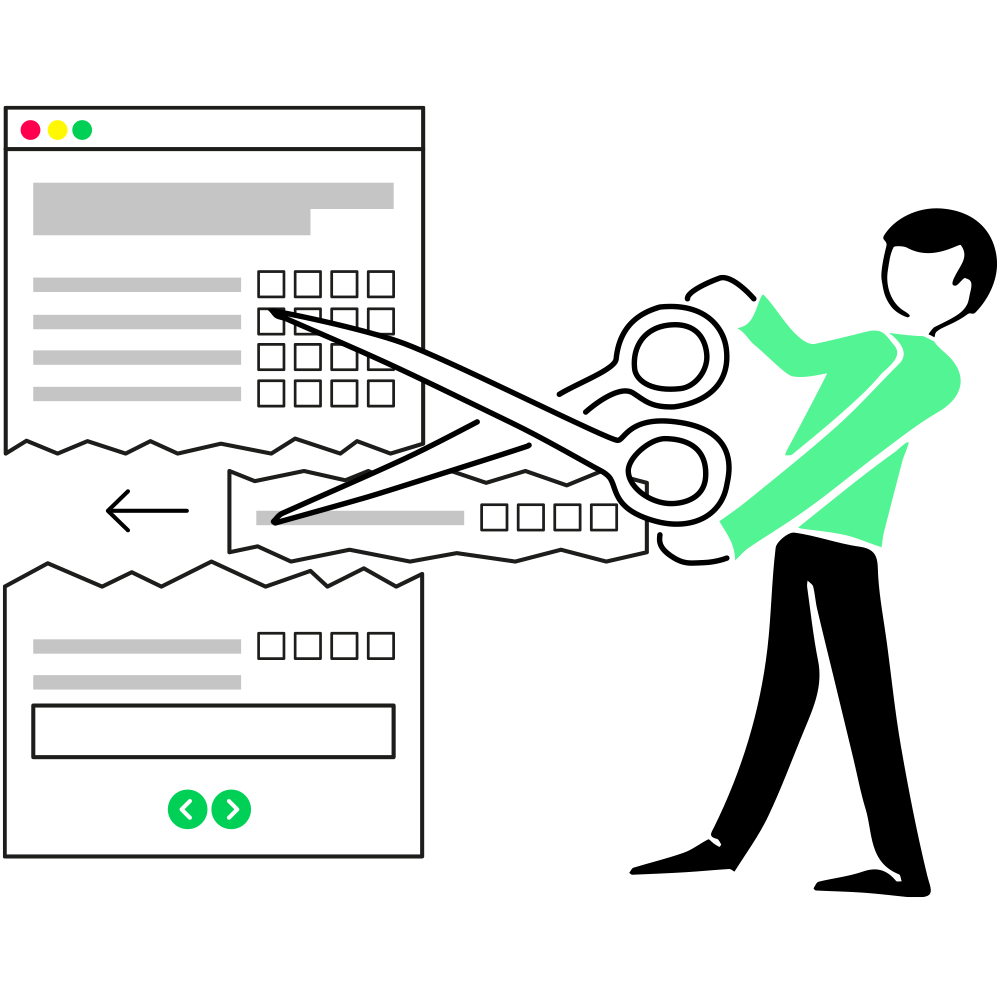
IQES Tutorial:
Online-Fragebogen erstellen
Aussagekräftige Auswertungen per Mausklick
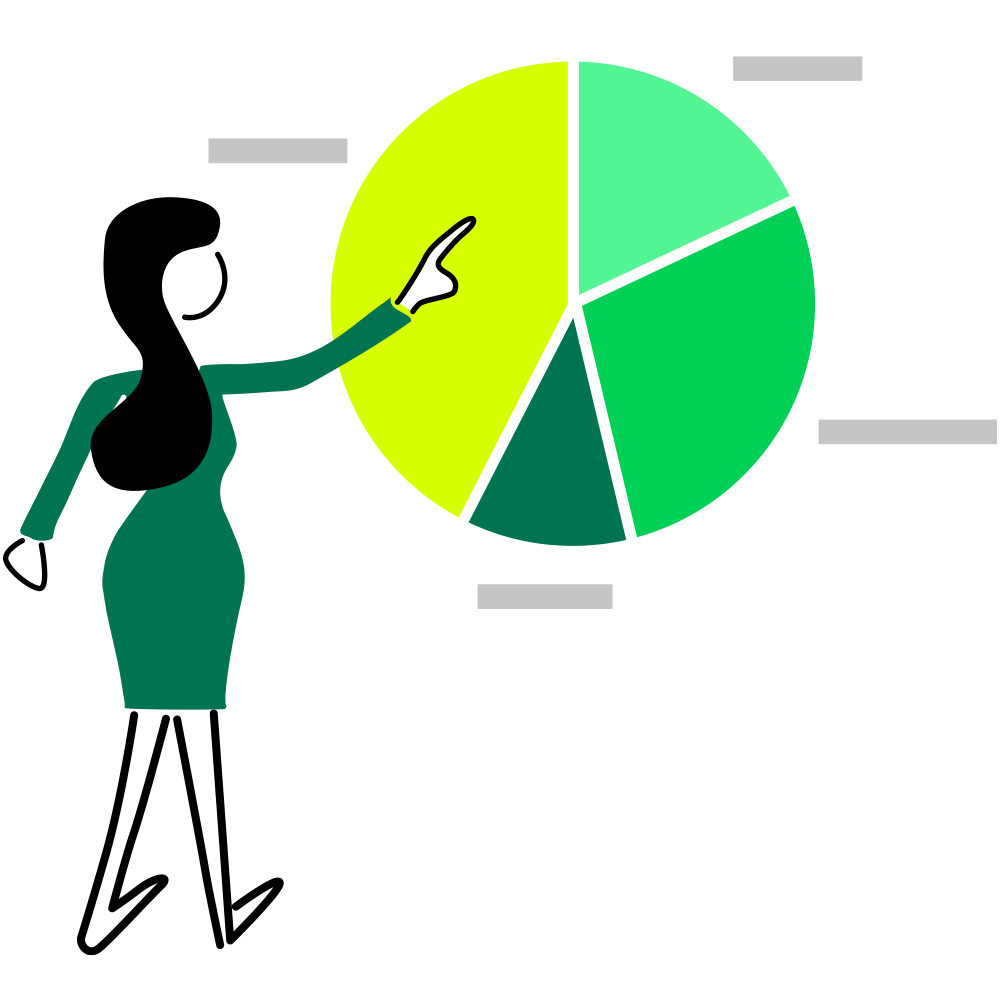
IQES Tutorial:
Online-Befragung auswerten – Ergebnisberichte erstellen
Zwei Befragungsarten für webbasierte Feedbacks im Evaluationscenter
Befragung mit allgemeinem Teilnahmelink
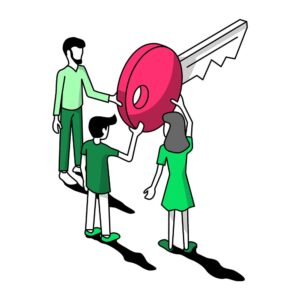
Befragung mit allgemeinem Teilnahmelink
Geeignet für das schnelle Einholen von Rückmeldungen, beispielsweise am Ende einer Unterrichtseinheit oder nach einer Veranstaltung mit Erziehungsberechtigten. Alle Teilnehmenden erhalten denselben Befragungslink und könnten demzufolge den Fragebogen auch mehrfach ausfüllen. Da diese Erhebungsart meist dann eingesetzt wird, wenn alle Teilnehmenden den Fragebogen zum gleichen Zeitpunkt ausfüllen sollen, ist diese Gefahr jedoch gering. Die Befragten können mit QR-Code eingeladen werden. Die Rückmeldeergebnisse stehen unmittelbar per Mausklick zur Verfügung und können bei Bedarf gemeinsam mit den Beteiligten interpretiert werden.
IQES Tutorial
Befragung mit allgemeinem Teilnahmelink durchführen
Befragung mit individuellen Teilnahmelinks
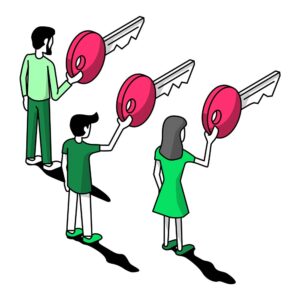
Befragung mit individuellen Teilnahmelinks
Geeignet für größere Befragungen, wo Sicherheit und Ergebnisqualität höchste Priorität haben. Jeder Teilnehmer und jede Teilnehmerin erhält einen individuellen Teilnahmelink und kann den Fragebogen nur einmal ausfüllen. Damit wird sichergestellt, dass die Befragung nicht verfälscht werden kann. Die Befragung mit individuellen Teilnahmelinks kann von den Teilnehmenden zu unterschiedlichen Zeitpunkten ausgefüllt werden.
IQES Tutorial
Befragung mit individuellen Teilnahmelinks durchführen
Sofort einsteigen: Videotutorials, Leitfäden und Häufige Fragen (FAQ)
Hier finden Sie Hilfsvideos, Anleitungen und Vorlagen
Leitfäden für Feedbacks
Leitfäden und Hilfsmittel zur Planung und Durchführung von Feedbacks
Kompromisslos bei Sicherheit und Datenschutz
Wir sorgen dafür, dass Ihre personenbezogenen Daten bei uns sicher sind und gemäß der Datenschutz-Grundverordnung (DSGVO) der Europäischen Union sowie den geltenden schweizerischen Datenschutzbestimmungen verarbeitet werden.